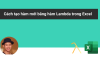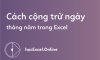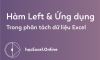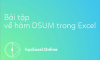Cách tìm điểm hòa vốn của Google Adwords bằng Excel
Trong bài viết này, Học Excel Online sẽ giới thiệu với bạn cách để tìm được điểm hòa vốn khi sử dụng Google Adwords thông qua Excel. Dưới đây ta có 1 bảng số liệu dùng để xây dựng mô hình biểu thị đồ thị tăng trưởng về lợi nhuận sau khi chạy Google Adwords.

Giới thiệu sơ qua về Google Adwords
Adwords là dịch vụ quảng cáo hàng đầu mà Google cung cấp cho người dùng. Trong nội dung bài viết này, ta chỉ đề cập đến dịch vụ quảng cáo PPC – tính phí trên từng cú click chuột ở công cụ tìm kiếm Google (Pay-per-click)
Khi người dùng sử dụng công cụ tìm kiếm Google, sẽ có một số từ khóa được điền vào. Chẳng hạn đó có thể là “danh sách các việc nên làm từ những nhà quản lý” hay “con dao sinh tồn của người Nhật”. Bằng cách tận dụng Adwords, các nhà quảng cáo có thể kiếm tiền đấu giá trên chính những từ khóa ấy. Nếu ai trả giá cao nhất, quảng cáo của họ sẽ được xuất hiện trên cửa sổ kết quả tìm kiếm của Google, kèm theo sau là các kết quả tìm kiếm chính xác. Nếu có người dùng nào có click vào quảng cáo, nhà quảng cáo sẽ phải trả cho Google số tiền đấu giá trên. Còn nếu không có ai click thì họ sẽ không mất đồng nào cho Google.
Cách kiếm tiền từ Adwords
Để có thể tạo lợi nhuận từ Adwords, nhà quảng cáo cần phải “chuyển đổi” đủ số lượng người dùng thành khách hàng sẵn sàng trả tiền cho từng cú click chuột thay vì phải mua hàng, từ đó sẽ tạo ra lợi nhuận tương ứng.
Chẳng hạn, nếu bạn có 1 sản phẩm có giá vào khoảng $100 và bạn đấu giá rằng mỗi từ khóa sẽ có giá là $1 cho mỗi cú click chuột, thì tối thiểu 1 ngày bạn phải kiếm được ít nhất là 100 cú click chuột để có thể hòa vốn.
100 clicks @ $1.00 = $100 = 1 sản phẩm được bán
Nếu như vẫn với 100 cú click chuột đó nhưng bạn bán được nhiều hơn 1 sản phẩm, khi đó bạn bắt đầu sinh lãi. Còn nếu ngược lại, bạn sẽ bắt đầu gặp lỗ. Nếu như bạn sẵn sàng trả $2 cho mỗi cú click chuột, một ngày bạn phải kiếm được tối thiểu 50 cú click chuột.
Vì vậy, nếu như bạn là người tham gia sử dụng Adwords để quảng cáo, việc nắm được đâu là điểm hòa vốn đóng một vai trò hết sức quan trọng, bởi vì đó cũng là điều kiện cần đạt được để có thể có lãi.
Lưu ý: Để đảm bảo nội dung của bài viết không bị loãng, Học Excel Online sẽ lược bỏ các phần lý thuyết phức tạp hơn liên quan đến Adwords. Các nội dung khác về Adwords sẽ bao gồm việc bạn hoàn toàn có thể trả giá cho nhiều hơn 1 từ khóa một lúc, giá tiền của mỗi cú click chuột sẽ thay đổi phụ thuộc vào mức độ cạnh tranh, v.v.
Lập mô hình bài toán lợi nhuận
Dựa trên những thông tin trên, ta có thể thấy lợi nhuận sẽ phụ thuộc vào 3 yếu tố sau:
- Giá trị định giá của sản phẩm
- Chi phí bỏ ra cho mỗi cú click chuột
- Tỉ lệ số lượt click chuột được chuyển đổi thành công vào giá trị hàng bán
Hãy coi tất cả các yếu tố này là thông số đầu vào (biến số tác động). Về mặt cảm quan, ta hiểu rằng nếu chi phí phải bỏ ra cho mỗi cú click chuột càng thấp thì ta càng tích lũy được nhiều số lượt click hơn trên mỗi đơn vị sản phẩm bán ra, và tỉ lệ chuyển đổi càng cao có nghĩa là ta càng cần ít số lượt click hơn để có được 1 sản phẩm bán ra.
Nhưng làm thế nào để minh họa lời giải cho vấn đề này trong Excel, để từ đó ta có thể thấy được mối liên hệ giữa chi phí bỏ ra cho mỗi cú click chuột và tỉ lệ chuyển đổi trong việc tác động lên mức lợi nhuận kiếm được? Chỉ cần sử dụng bảng số liệu như ở phần đầu bài viết là ta có thể hình dung được lời giản cho bài toán lợi nhuận này.
Các bước thực hiện
Đầu tiên, ta cần chuẩn bị 1 phần diện tích trong bảng tính làm chỗ để điền dữ liệu vào. Ta sẽ gộp các nhóm dữ liệu lại với nhau và chỉ gắn nhãn về 1 phía của bảng số liệu. Sẽ có 5 danh mục cần phải lưu ý như sau:
- Average CPC – chi phí quảng cáo trung bình bỏ ra cho mỗi cú click chuột
- Conversion rate – tỉ lệ số lần click được chuyển đổi thành công sang một sản phẩm bán ra
- Conversion value – giá thành sản phẩm, sau đi đã trừ đi các chi phí khác (ví dụ, chi phí vận chuyển)
- Daily budget – thể hiện số lượt click bạn có thể mua được theo ngày
- Campaign days – thời gian kéo dài của chiến dịch quảng cáo này.
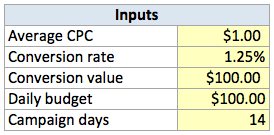
Tiếp đến ta cần lập một bảng thông báo kết quả. Phần bảng tính này sẽ chạy các công thức dưới đây với số liệu được cho sẵn từ bảng dữ liệu ở trên. Cụ thể:
- Số lượng quảng cáo được click chọn theo từng ngày (Ads clicked per day) = Ngân sách theo ngày / Chi phí quảng cáo trung bình
- Số lượng quảng cáo được click chọn trong cả chiến dịch (Ads clicked in campaign) = Thời gian chiến dịch quảng cáo kéo dài * Số cú click chuột trong ngày
- Số lần chuyển đổi thành công theo từng ngày (Conversions per day) = Số cú click chuột trong ngày * Tỉ lệ chuyển đổi thành công
- Tổng số lần chuyển đổi thành công (Total conversions) = Thời gian chiến dịch quảng cáo kéo dài * Số lần chuyển đổi thành công theo ngày
- Doanh thu thuần (Gross profit) = Tổng số lần chuyển đổi thành công * Giá trị mỗi lần chuyển đổi
- Chi phí quảng cáo (Ad costs) = Số cú click chuột trong cả chiến dịch quảng cáo * Chi phí quảng cáo trung bình
- Lợi nhuận ròng (Net Profit) = Doanh thu thuần – Tổng các chi phí liên quan đến quảng cáo

Với các công thức trên đây, ta hoàn toàn có thể tự tính được điểm hòa vốn nằm ở đâu, chỉ cần xoay quanh 2 đại lượng là chi phí quảng cáo trung bình cho mỗi cú click chuột và tỉ lệ chuyển đổi thành công. Tuy vậy, Excel có khả năng tự động thực hiện công việc này một cách dễ dàng.
Bảng dữ liệu (Data Table)
Data Table là một dạng bảng dữ liệu thay đổi liên tục, có chức năng thông báo kết quả mỗi khi các ô tính được nhập liệu. Mỗi Data Table có thể xử lý cùng lúc 1 hoặc 2 dữ liệu nhập vào. Trong ví dụ này, Data Table dạng 2 dữ liệu sẽ thích hợp hơn vì ta có thể sử dụng đồng thời cả dữ liệu về chi phí quảng cáo trung bình lẫn tỉ lệ chuyển đổi thành công.
Để tạo 1 bảng Data Table, ta cần làm theo các bước sau:
- Thêm tham chiếu cho mục Net Profit vào ô trên bên trái của bảng
- Điền dữ liệu về chi phí trung bình tạm tính vào cột ngoài cùng bên trái của bảng
- Điền dữ liệu về tỉ lệ chuyển đổi thành công vào hàng trên cùng của bảng
- Bôi đen toàn bộ bảng
- Chọn tab Data > Data Tools > What-If Analysis > Data table
- Trong hộp thoại Data Table, chọn tỉ lệ chuyển đổi làm dữ liệu nhập theo hàng
- Trong hộp thoại Data Table, chọn chi phí quảng cáo trung bình làm dữ liệu nhập theo cột
- Bấm OK
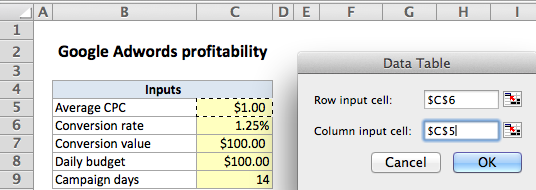
Sau khi bấm OK, Excel sẽ tự động điền vào bảng các thông số về Lợi nhuận ròng tương ứng với từng giá trị của chi phí quảng cáo trung bình lẫn tỉ lệ chuyển đổi thành công. Sau khi định dạng số liệu theo đơn vị là tiền tệ với các giá trị lỗ sẽ được làm nổi bật bằng màu đỏ, bạn có thể dễ dàng kiểm tra xem ở trường hợp nào thì sẽ có lãi. Bạn hoàn toàn có thể thay đổi số liệu ở bảng nhập liệu, khi đó các kết quả ở Data Table sẽ tự động được điều chỉnh tương ứng.
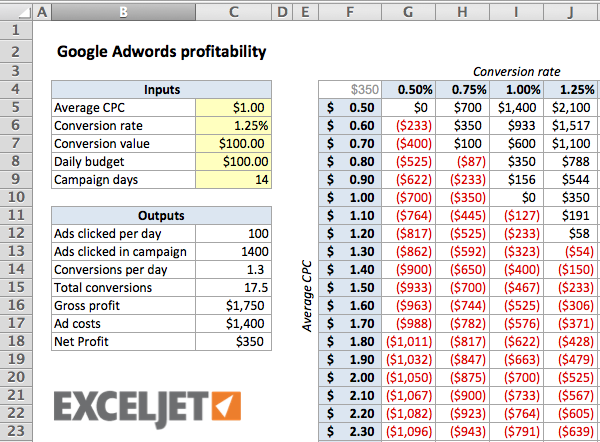
Tác giả: dtnguyen (Nguyễn Đức Thanh)
Khóa học mới xuất bản